Ver a utilização do Microsoft Teams no Power BI com dados CQD
O relatório Utilização do Teams está disponível como parte dos nossos modelos de consulta do Power BI transferíveis para CQD.
Este relatório permite-lhe ver como (e quanto) os seus utilizadores estão a utilizar o Microsoft Teams ao aceder aos dados do Dashboard de Qualidade de Chamadas (CQD) do Teams. Estes relatórios destinam-se a ser uma localização centralizada à qual tanto os administradores como os líderes empresariais podem aceder rapidamente a estes dados. Recomendamos que não dependa destes dados para números concretos devido à natureza da telemetria de qualidade das chamadas.
O relatório Utilização do Power BI do Teams consiste em dois relatórios principais: Resumo da Contagem de Chamadas e Resumo de Minutos de Áudio. Os relatórios Utilização Diária, Detalhes de Áudio Regionais, Detalhes da Conferência e Lista de Utilizadores são reproduzidos quando um utilizador tira partido dos relatórios de desagregação, conforme detalhado mais à frente neste artigo. Para obter os melhores resultados, certifique-se de que o seu inquilino tem os dados de compilação e sub-rede mais recentes carregados para que possa utilizar capacidades de filtragem regionais e de rede.
Nota
Recomendamos que utilize o nosso novo Relatório de Qualidade de Experiência (QER) para ver os seus dados CQD do Teams no Power BI. Embora o relatório utilização do Teams ainda seja suportado, apenas o QER receberá novas atualizações e cobertura para as funcionalidades e cenários de chamadas mais recentes do Teams. Se ainda não experimentou o QER, este também está disponível nos mesmos modelos de consulta transferíveis do Power BI para o pacote CQD que o relatório utilização do Teams.
Relatório de Resumo da Contagem de Chamadas
A página main, Resumo da Contagem de Chamadas, fornece imediatamente o número de sessões de áudio, vídeo e partilha de ecrã nos últimos 30 e 90 dias, conforme indicado no título da secção. Os dados apresentados inicialmente são para a organização como um todo. Pode filtrar os dados com as opções de lista pendente da segmentação de dados no lado esquerdo da página.
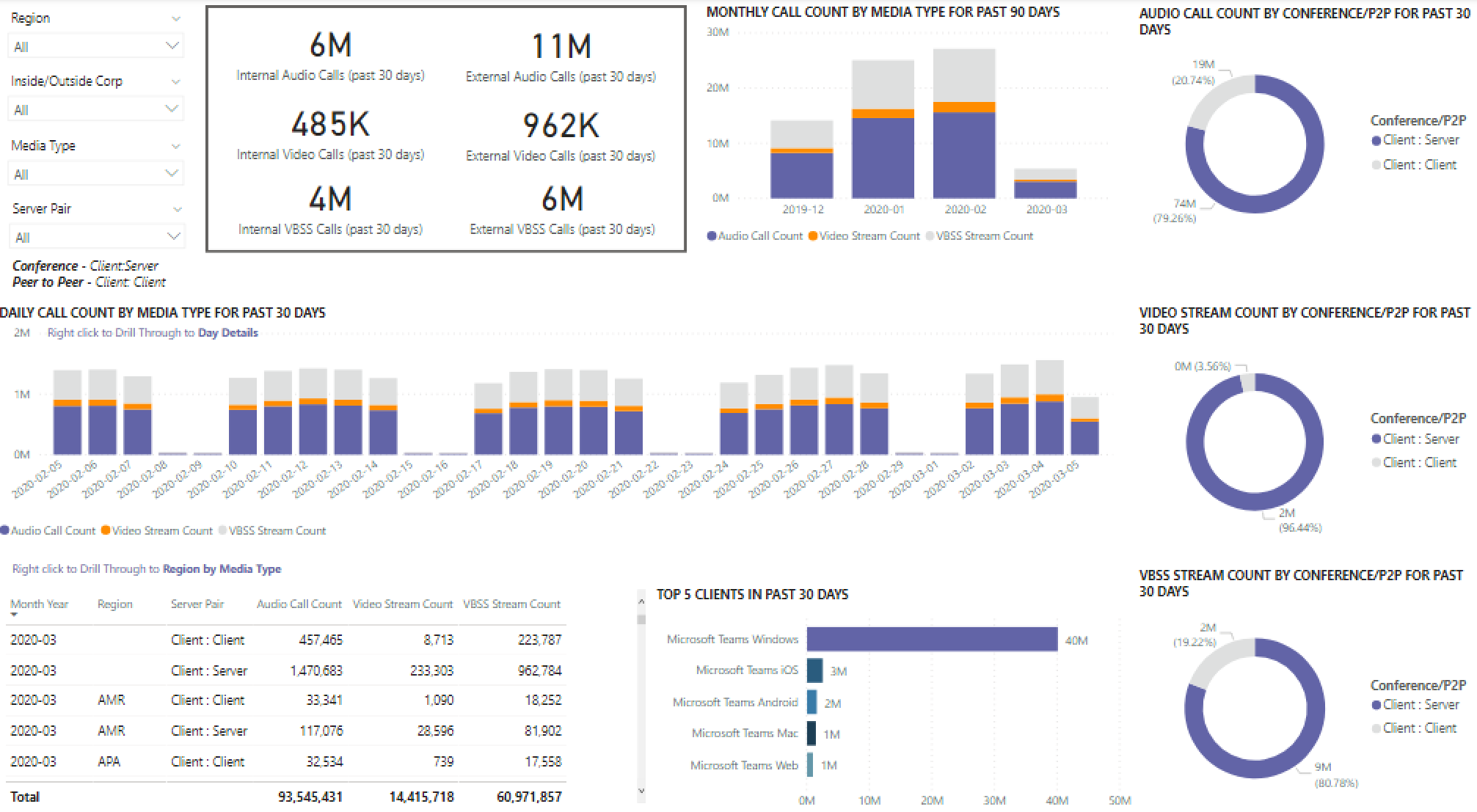
À direita das listas pendentes da segmentação de dados, o número de chamadas por tipo de suporte de dados é dividido para uma vista interna/externa nos últimos 30 dias. Podemos ver através da captura de ecrã acima que existem mais chamadas a acontecer a partir de localizações organizacionais externas.
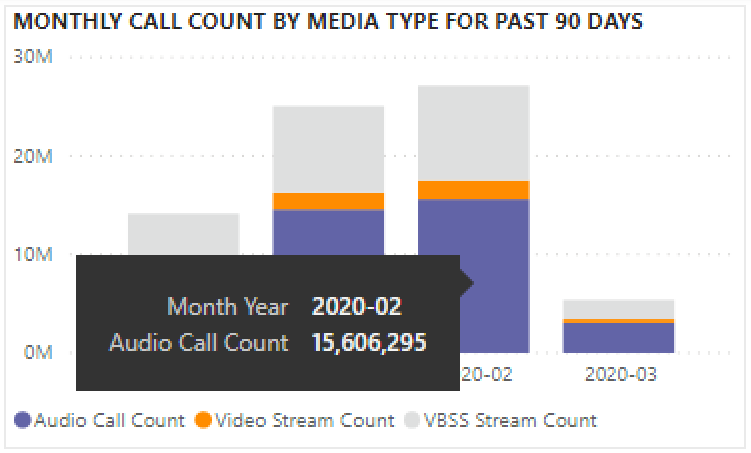
À direita da caixa de contagem de tipos de suporte de dados, temos a Contagem de Chamadas Mensais por Tipo de Suporte de Dados para os últimos 90 dias. Pode apresentar a contagem de um mês anterior ou do mês atual até à data, fornecendo informações sobre a tendência de utilização.

O gráfico intermédio funciona como o gráfico de 90 dias, no entanto, fornece uma vista de utilização diária para os últimos 30 dias e permite que um utilizador selecione e desagregue detalhes para um dia específico.
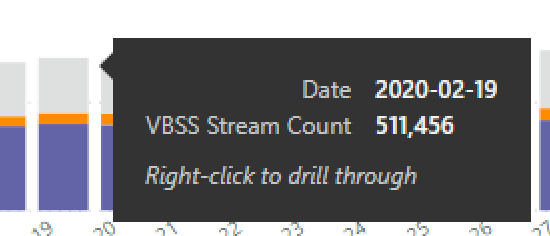
Na secção inferior esquerda da página, pode encontrar uma tabela que fornece valores totais para cada tipo de suporte de dados ao longo do ano passado.
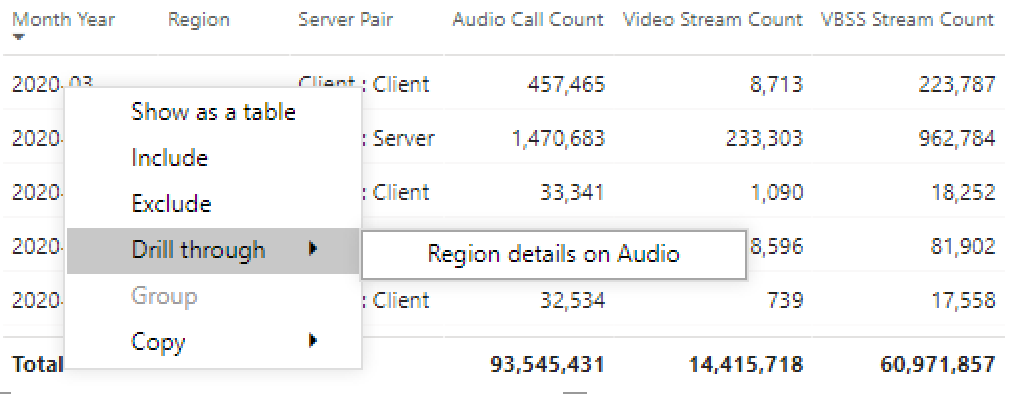
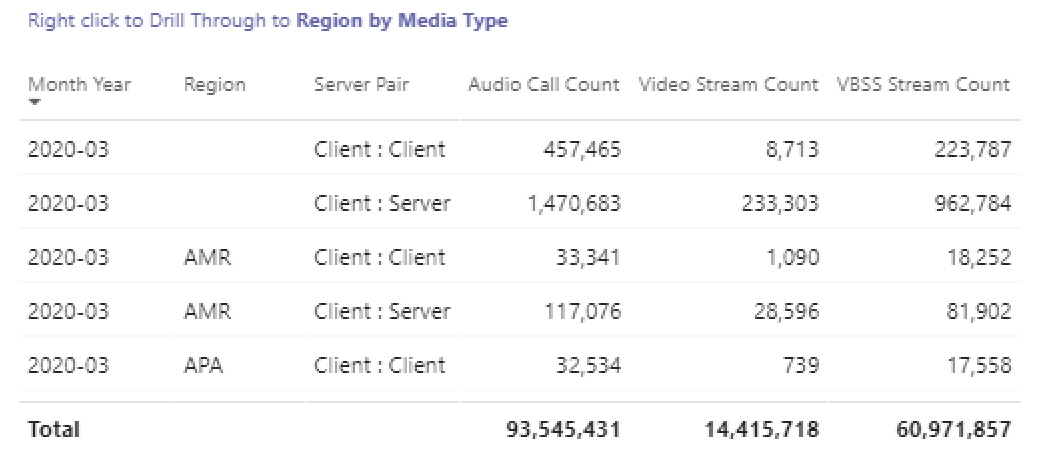
À direita da tabela, um gráfico de barras mostra os clientes com mais utilização (chamadas/fluxos) nos últimos 30 dias.
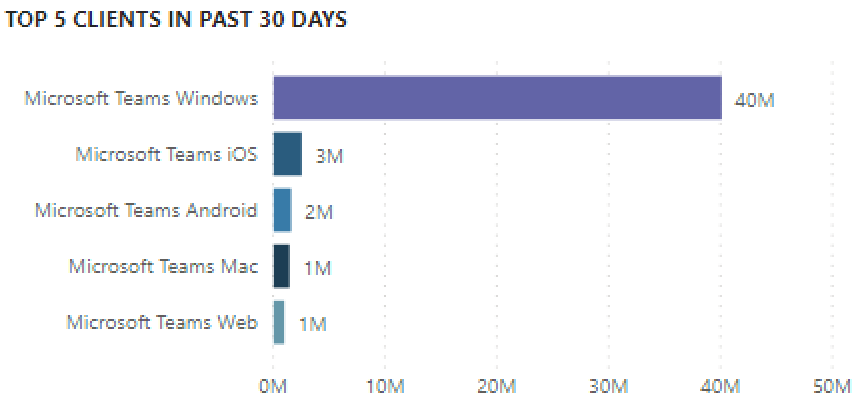
O último conjunto de gráficos desta página mostra cada tipo de suporte de dados individualmente, com uma discriminação a mostrar a utilização de conferências e P2P. Os gráficos abaixo mostram que existe um número significativamente maior de utilizações de conferências em comparação com o P2P.
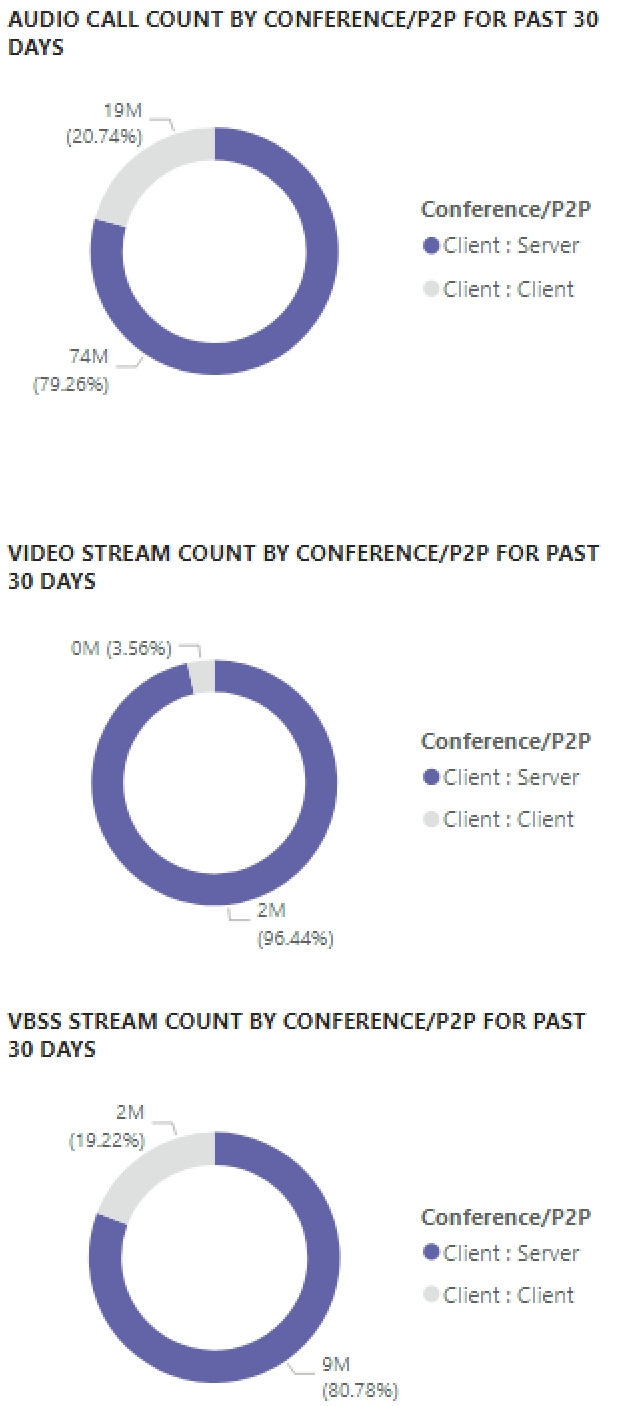
Relatório de Resumo de Minutos de Áudio
O relatório de utilização de Minutos de Áudio fornece a utilização total de minutos através de algumas vistas diferentes.
O resumo de utilização de trinta dias é apresentado junto às segmentações de dados como caixas de texto. O número superior mostra o total de trinta dias, com discriminações internas e externas abaixo disso.
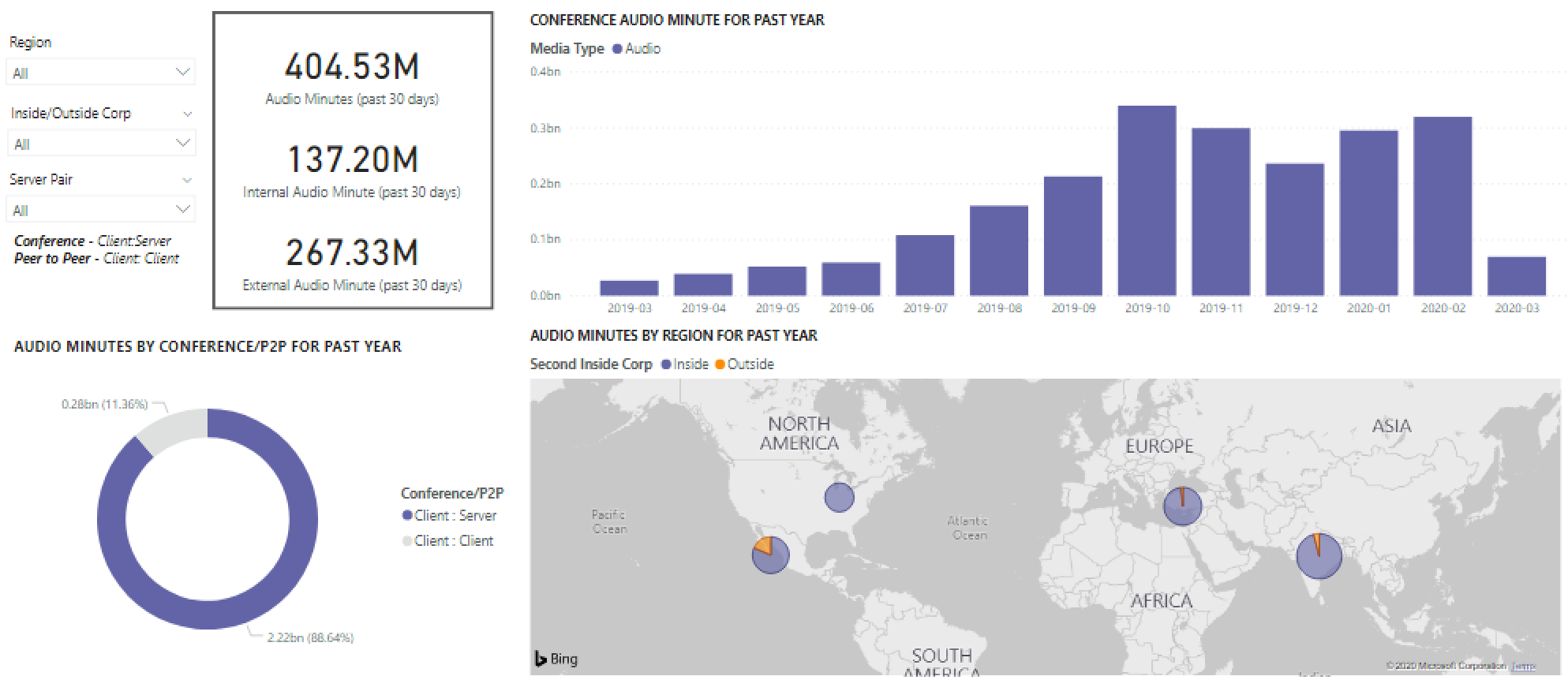
O gráfico de barras no canto superior direito fornece uma vista anual da utilização de áudio da conferência. Paire o cursor sobre o mês para mostrar os minutos de áudio da conferência.
Para mostrar a diferença no áudio P2P e de conferência, o gráfico inferior esquerdo utiliza todo o áudio do ano passado e divide-o entre os dois tipos.
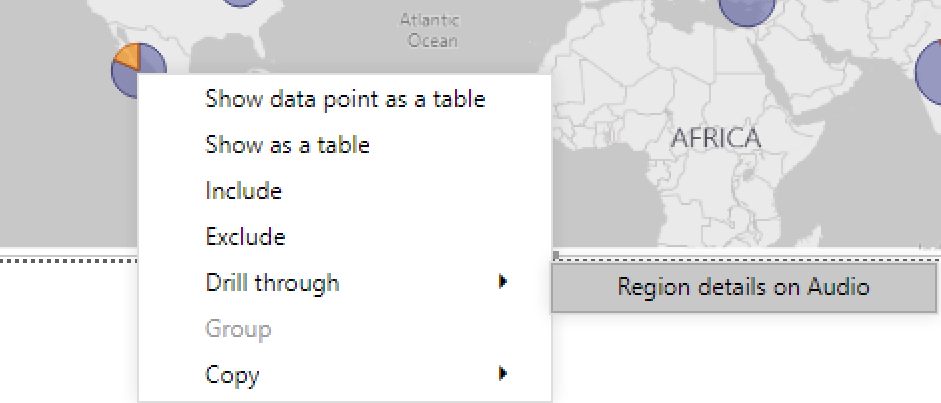
O último gráfico da página Minutos de áudio mostra a utilização de minutos de áudio numa sobreposição de mapa global. Este gráfico só funciona se os dados de compilação e sub-rede forem carregados para o inquilino. Pode explorar a sobreposição do gráfico circular no mapa, fornecendo posteriormente a utilização de áudio regional.
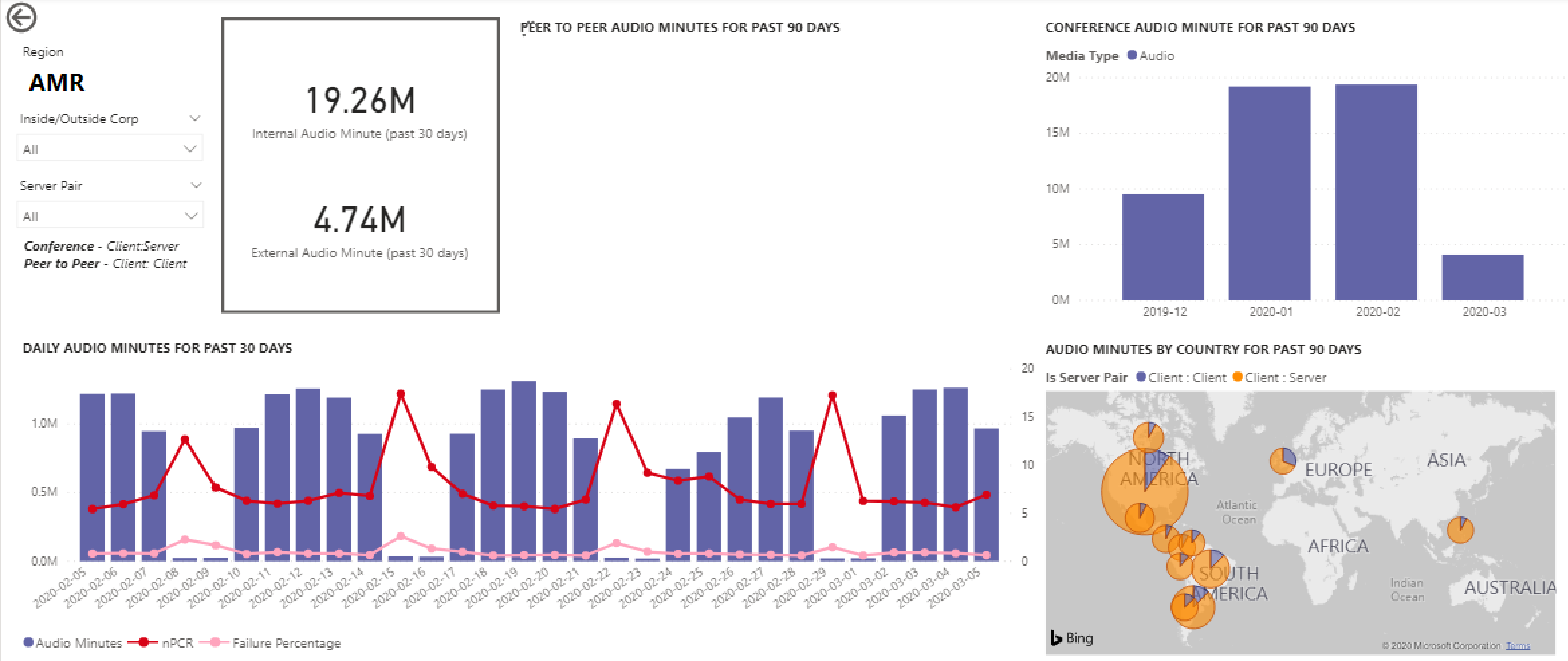
Capacidades de pormenorização
Conforme indicado anteriormente, os utilizadores podem pormenorizar os relatórios de utilização diária e regional.
Utilização Diária
O relatório Utilização Diária permite que um administrador identifique períodos de consumo máximos ao longo de um dia. Além da utilização, também conseguimos capturar o sentimento geral dos utilizadores e o feedback desse dia.
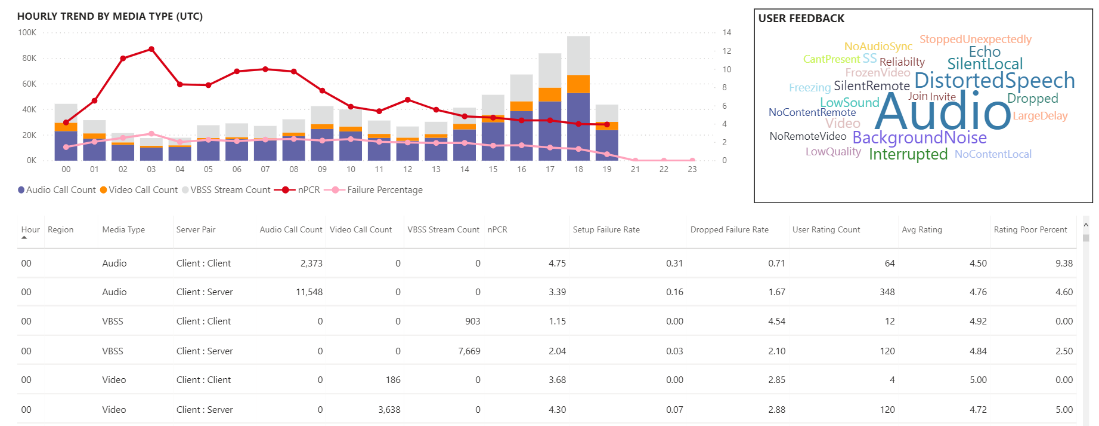
O relatório Utilização Diária apresenta o número de partilhas de Áudio, Vídeo e Ecrã para o dia selecionado com a capacidade adicional de diferenciar a conectividade interna e externa. Uma divisão Conferência e Ponto a Ponto encontra-se à direita imediata da caixa de total da modalidade. O canto superior direito do relatório fornece uma lista de conferências com o ID associado e os participantes do dia. A lista de conferências fornece uma pormenorização adicional para o relatório Detalhes da Conferência.
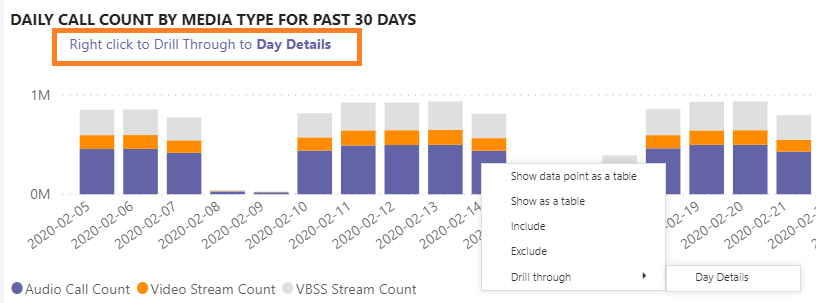
O gráfico de barras na área central permite que o utilizador identifique períodos de pico de consumo ao longo de um dia. Os utilizadores podem desagregar a hora representada no gráfico, que apresenta o relatório lista de utilizadores da hora.
À direita do gráfico de barras, o Feedback do Utilizador é apresentado num formato visual. O feedback dos utilizadores fornece informações que podem ser utilizadas para identificar potenciais problemas.
A tabela inferior fornece um intervalo de métricas para o dia. Percentagens fracas, juntamente com as taxas de falha, podem fornecer a um administrador potenciais áreas de melhoria. Cada hora também pode ser selecionada individualmente, conforme mostrado abaixo.
Estes dados podem ser utilizados para identificar regiões com problemas durante os picos de consumo.
Selecione a coluna desse dia para apresentar as métricas dessa hora.
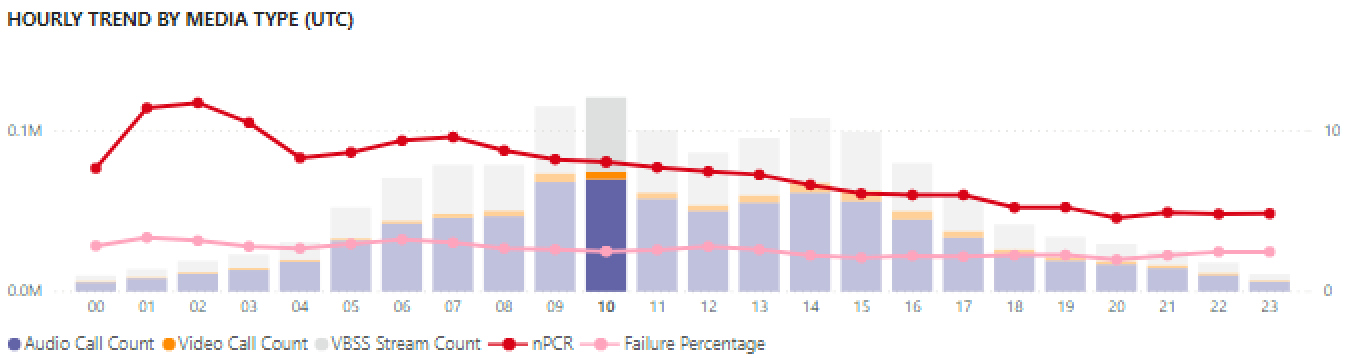
A tabela abaixo do gráfico apresenta as métricas dessa hora. Esta tabela pode ser ordenada por qualquer cabeçalho de coluna. No entanto, gostaríamos de encontrar áreas problemáticas.
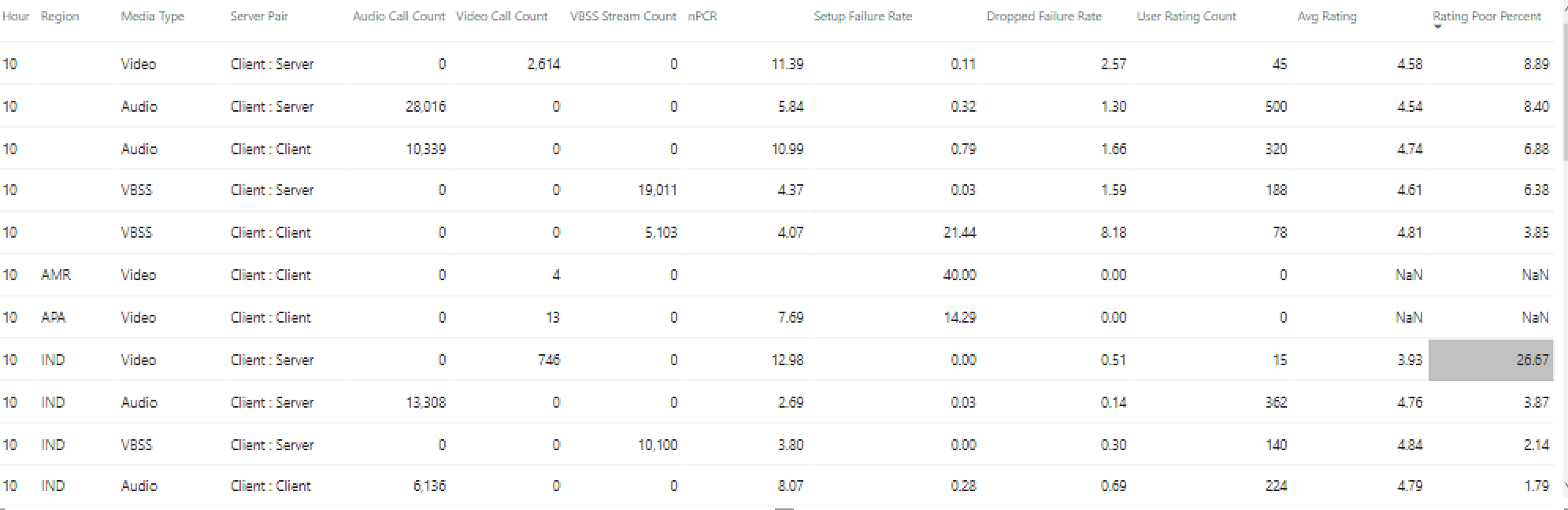
Vemos que a região IND está a ter um fraco desempenho de vídeo em conferências durante este período de tempo. Depois, os relatórios do QER do QER do CQD podem ser utilizados para restringir a localização problemática, uma vez que a região e o período de tempo foram identificados.
Detalhes da Conferência
O relatório Detalhes da Conferência fornece informações adicionais para reuniões, desde uma lista de participantes, até aos tipos de multimédia utilizados durante a sessão.
Selecione uma conferência na barra de participantes no gráfico ID da conferência na página Utilização Diária para desagregar os detalhes da conferência.

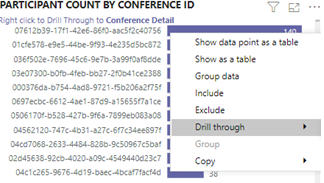
Podemos ver os participantes na conferência e todas as informações pertinentes até à perda de pacotes e nervosismo para ajudar com potenciais esforços de resolução de problemas na tabela inferior.
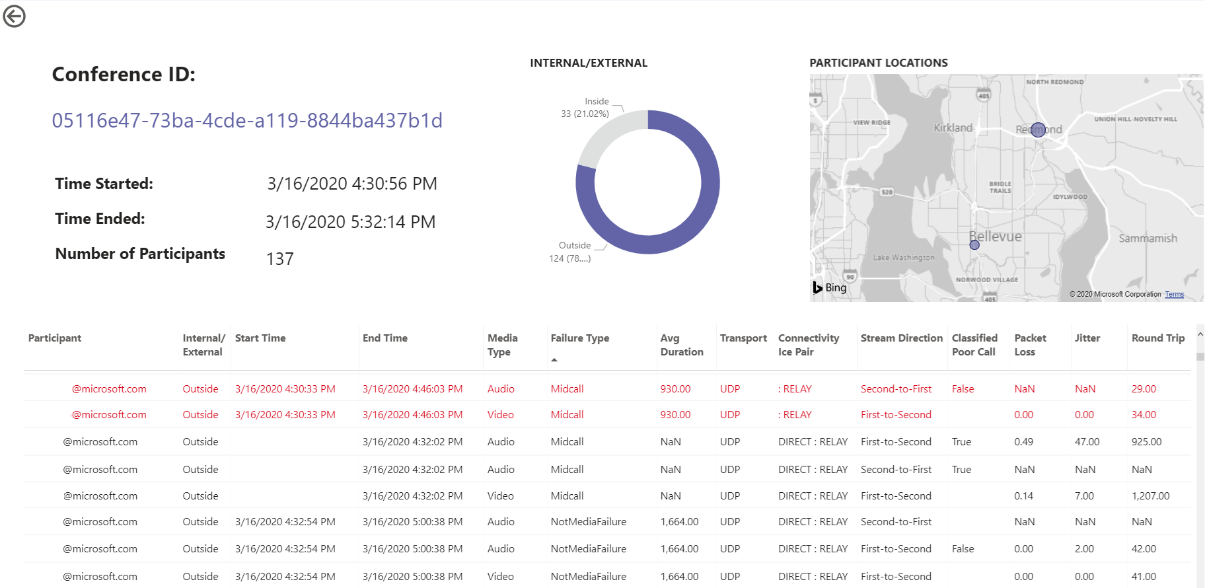
Detalhes de Áudio Regional
A desagregação detalhes de áudio regional mostra especificamente a utilização de minutos de áudio para a região selecionada. Os utilizadores com acesso ao CQD podem ver as tendências de utilização do áudio P2P e da conferência na região selecionada.
Na página Resumo da Contagem de Chamadas, pormenorize para uma região específica através da tabela.
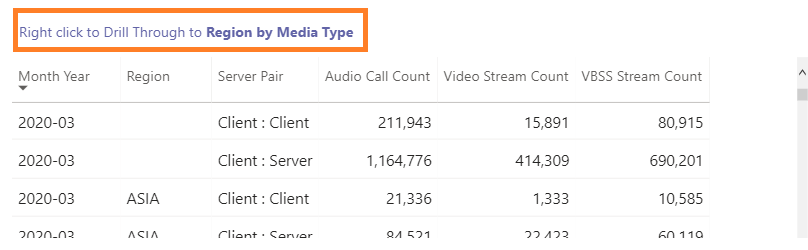
Selecione a linha com a região na qual precisa de informações adicionais.
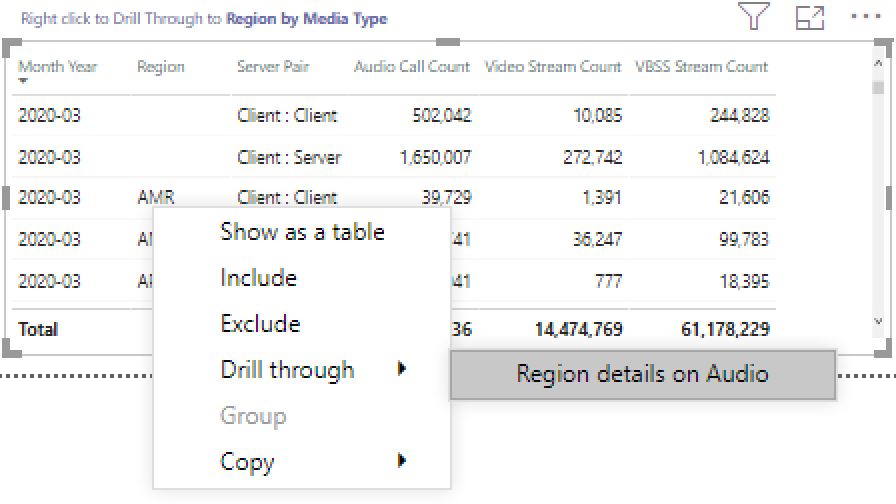
As tendências de dados mostram um número significativo de minutos a serem utilizados na rede interna, com as conferências a ultrapassarem largamente a utilização P2P.
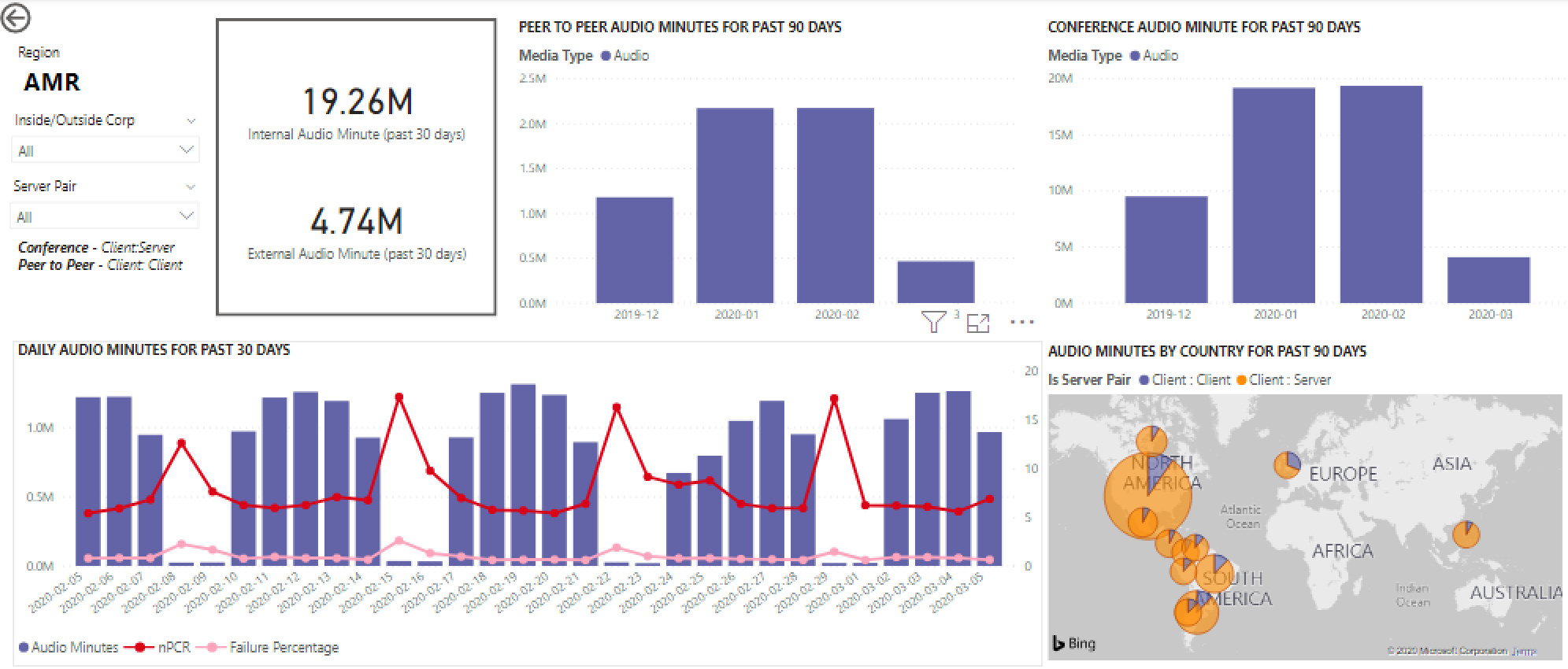
A tendência de áudio regional pode ser utilizada para mostrar como os utilizadores são afetados por influências externas no mundo. Especificamente, neste momento, seria de esperar que a utilização externa das regiões EMEA e APAC aumentasse, com as pessoas a serem convidadas a trabalhar remotamente.
Lista de Utilizadores
A desagregação da Lista de Utilizadores fornece informações específicas do utilizador para uma hora específica selecionada pela pessoa que está a ver o relatório. O relatório Lista de Utilizadores é acessível através de uma desagregação no gráfico Tendências Por Hora no relatório Utilização Diária. Clique com o botão direito do rato na hora em que são necessárias informações adicionais e selecione Pormenorização e Lista de Utilizadores, conforme mostrado abaixo.
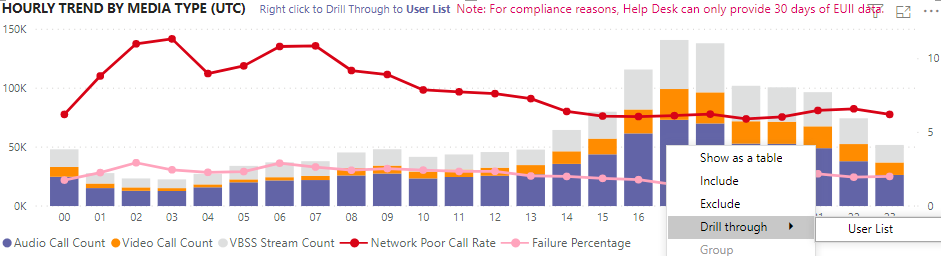
O relatório Lista de Utilizadores mostra a conectividade interna/externa através do gráfico em anel no centro superior da página. Podemos ver que existe uma grande quantidade de participação de Fora da rede empresarial na imagem abaixo.
O canto superior direito do gráfico mostra o número de chamadas efetuadas por cada utilizador dentro dessa hora.
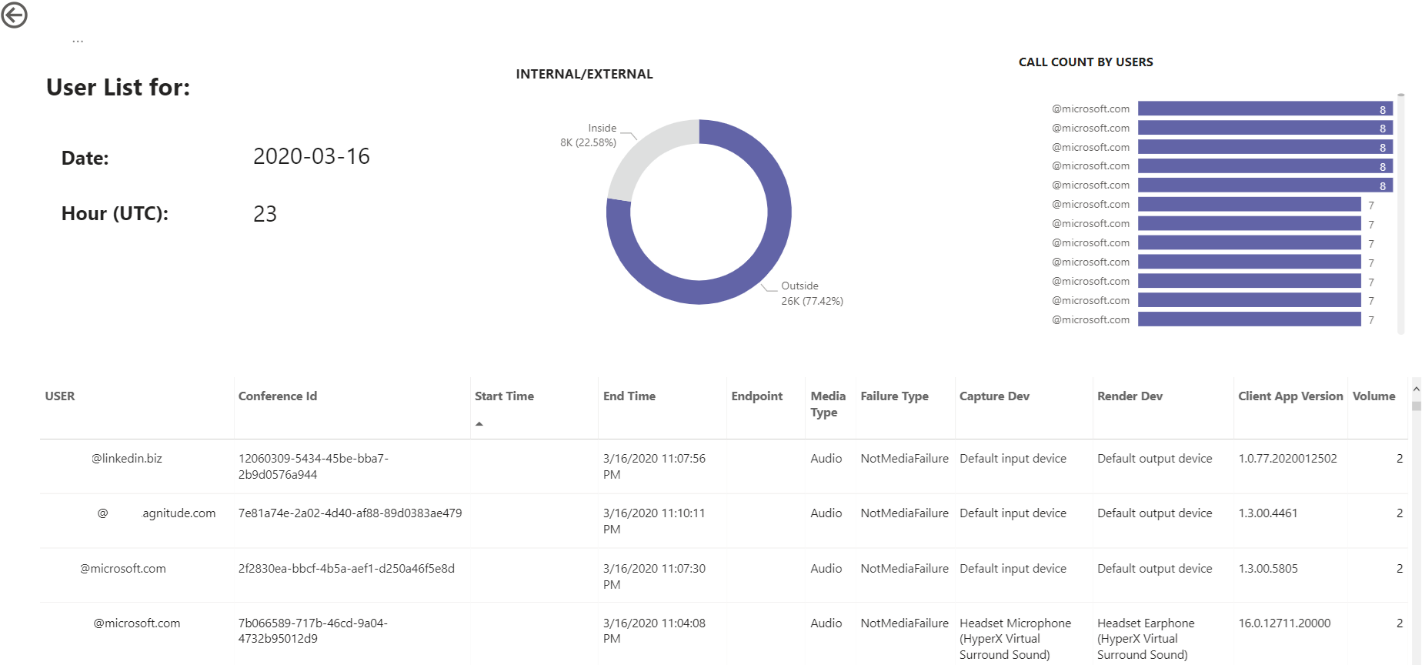
A tabela inferior fornece informações detalhadas sobre as sessões em que cada utilizador participou durante essa hora. A coluna Tipo de Falha é útil para determinar o que causou a remoção de uma chamada. As colunas Capturar e Compor Dispositivo são úteis para identificar o motivo pelo qual uma chamada foi reportada com má qualidade.
Tópicos relacionados
Dimensões e medidas disponíveis no Painel de Qualidade de Chamadas
Classificação de fluxo no painel de qualidade da chamada
Configurar a Análise de Chamada do Skype for Business
Usar a Análise de Chamada para solucionar problemas de baixa qualidade da chamada